RO: Ieri ma gandeam ca am sa va prezint in sfarsit produsele preferate pentru Februarie dar ca de obicei am uitat de vreo 2 poze, si cum sa va arat preferatele cand nu am poza produselor? Eh, asa ca m-am hotarat sa va povestesc cum imi fac eu pozele pentru blog si cum le prelucrez pentru a le aduce in starea in care le vedeti.
Nu pretind ca as fi o experta dar cum au fost fete interesate sa citeasca despre asta si cum mi s-au mai facut pe ici pe colo complimente pentru poze am sa va destainui secretele mele :)).
Inainte de a va povesti de partea de prelucrare va spun cateva lucruri despre niste setari de baza pe care puteti sa le faceti la aparat, setari care mai apoi va vor ajuta foarte mult in ceea ce priveste prelucrarea si obtinerea culorilor cat mai apropiate de realitate, aspect foarte important atunci cand prezentam produse de machiaj, de exemplu.
1. REALIZAREA POZELOR
1.1 WHITE BALANCE - toate aparatele cu setari manuale minime au aceasta setare, sunt practic un fel de filtre ce compenseaza balansul de culori cum ar fi: pozele facute la lumina unui bec ies mai galbui, setand Incandescent (de obicei vedeti un bec in dreptul setarii) la white balance veti elimina galbenul dominant. Setarile pe care gasiti in general cam in fiecare aparat sunt: Auto, Sunny (insorit), Cloudy (innorat), Fluorescent (neon), Incandescent (bec incandescent) si in functie de marca aparatului si numarul de setari manuale mai aveti variatii la cele deja enumerate. Eu de exemplu am 3 tipuri de Fluorescent la aparatul meu.Nu este nevoie sa le folositi in conditiile indicate, atunci cand setati white balance va uitati pe ecran si vedeti cum se modifica culorile si cu ce setare se apropie cel mai mult de realitate.
1.3 SHUTTER SPEED - sau timp de expunere. Daca sunteti fericetele posesoare ale unor aparate ce poseda aceasta setare manuala (DSLR-urile o au by default, cele compacte, mai rar dar exista asa ca uitati-va prin setarile manuale) si ale unui trepied (dar la asta se si poate improviza) va recomand sa setati un timp de expunere ceva mai mare. Astfel, fundalul alb, va iesi mult mai alb (ce aiurea suna :))) dar culorile nu vor fi afectate ca in cazul setarii diafragmei, practic setand valoarea de la Stutter Speed alegeti cat timp va sta aparatul sa faca poza. Valorile de la Stutter Speed variaza in functie de performantele aparatului ca sa va faceti o idee dau ca exemplu 1/2000 (timp mic de expunere) sa zicem pana la 5' (timp mare de expunere) sa zicem, aceste valori fiind in secunde. Daca setati timpul de expunere asa cum v-am spus la o valoare ceva mai mare va trebuie si ceva stabil pentru aparat deoarece orice miscare a lui in timp ce fotografiaza = poza miscata.
Ar mai fi setari manuale dar cu acestea umblu eu mereu, va mai recomand un articol interesant pe care l-am gasit: http://www.exposureguide.com/exposure.htm si va mai recomand sa dati si la sursele pozelor pentru ca acolo gasitit mai multe informatii si alte articole.
!!!!!Lumea are impresia ca numarul de megapixeli ai unui aparat este direct proportional cu calitatea pozei. Gresit!!! Este doar o tactica pe care o folosesc cei de la marketing pentru a impresiona; numarul de megapixeli influenteaza rezolutia pozei, dar acest lucru nu va ajuta decat daca vreti sa faceti afise mari (gen reclame pe bloc), iar voi pe blog trebuie sa micsorati pozele. Deci, va rog sa nu cadeti in plasa megapixelilor, ignorati asta si studiati caracteristicile tehnice ale obiectivului si setarile disponibile pe aparat, eventual daca aveti cum, faceti si cateva poze cu aparatul inainte de a-l cumpara. Nu m-am putut abtine sa fac aceasta precizare ;;).
Pentru ca am mentionat mai sus ce setari folosesc eu, sa va prezint si aparatul pe care il folosesc si de care sunt tare multumita: Sony DSC W-115
Folosim in modul urmator levels:
Daca ati uitat sa setati White Balance la aparat cand ati facut poza, sau setarea nu a fost indeajuns pentru a compensa, o varianta foarte simpla pentru a compensa tonurile dominante este sa folositi un filtru foto. In general pozele au 2 tendinte: ori sunt prea galbui ori prea albastrui.
Cu Color Balance e un fel de Photo filter mai avansat pentru ca puteti face combinatii si le puteti aplica ori pe Shadows, Midtones sau pe Highlights (stiti voi cu histograma :) ). Aici se vede foarte usor ca opusul lui galben este albastru si din acest motiv cand predomina una trebuie sa comsensam cu opusul ei. In principiu nu l-am folosit decat foarte rar, atunci cand nu am fost multumita de rezultatul obtinut cu Photo Filter.
Am scos filtrul aplicat la punctul anterior si am modificat in schimb in color balance, pentru midtones, inspre galben pana am ajuns la valoarea -31. Acum parca nu am mai exagerat cu galbenul :)
2.5 VIBRANCE SI HUE/SATURATION
Image -> Adjustments -> Hue/Saturation (Vibrance stiu ca nu exista in CS3, de CS4 nu stiu) sau in anoul din dreapta pentru CS5
Daca nu sunteti multumite de intensitatea culorilor, o puteti mari sau scadea folosind Saturation, sau mai aveti o varianta cu Vibrance. Inainte de a trece la CS5 m-am obisnuit cu Hue/Saturation, apoi am trecut la CS5 si am observat ca exista varianta mai usoara prin Vibrance, dar eu tot cu Hue/Saturation umblu daca este cazul.
La Vibrance, pentru valori > 0 intensificati culoarea, iar pentru valori <0 obtineti opusul, iar la Saturation cat de saturate sunt culorile sau nu, rezultatul fiind tot o intensificare in culoare sau opusul in functie de valoarea pe care o dati, mia mica sau mai mare decat 0. Daca veti da Saturation la minim (-100) veti obtine o poza alb-negru.
In cazul lui Hue, puteti vedea spectrul de culori si daca mutati cursorul inspre una din culori practic aplicati un filtru de culoarea respectiva si vedeti rezultatul pe poza. In functie de culorile existente in poza veti ajunge la cu totul altele.
Iar pt Lightness observati ca este un degrade, mutand cursorul inspre negru veti intuneca poza iar catre alb o veti deschide. Diferenta fata de Levels, de exemplu, este ca, dupa cum putetii observa in a treia poza de jos, desi fundalul este aproape identic cu cel de la care am pornit, culoarea produsului nu s-a schimbat semnificativ si in nici un caz nu am ajuns la cea de la care am plecat.
Hue -39 (in dreptul verdelui)
Saturation +50
Lightness -14
Eu am ajuns la poza finala inca de la Color Balance, tot ce mai fac din acel punct este sa-mi pun watermark-ul si gata-i poza :).
Cam atat ar fi, exista multe setari cu care puteti obtine cam aceleasi rezultate, totul depinde de cum sunteti obisnuite. Nu am vorbit deloc despre Curves pentru ca nu-l folosesc deloc si mi se pare mai complicat decat ce v-am aratat eu.





























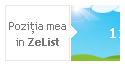











Extrem de util ce ai scris, din păcate eu m-am pierdut și trebuie să recitesc. Nu am un aparat foarte bun si nici talent, insa o sa tin cont de ce ai scris sa incerc sa fac poze cat mai clare pt blogul meu. Felicitari oricum pt ca repet, postarea e foarte utila!
ReplyDeletemultumim din suflet, noi, astia napastuiti :)) Recunosc ca eu sunt extrem de paralela cu lucrurile astea :) te pup
ReplyDeleteCat ma bucur ca ai facut postarea asta!
ReplyDeleteAm mai cochetat cu functiile respective, dar m-am lasat pagubasa si unde vad "auto", ma napustesc asupra lui.
Apropo de programele de prelucrare, am avut probleme cu Lightroom si o mica perioada nici n-am stiut ca din cauza lui se intampla. Imi deforma culorile cand le incarcam pe site, cele mai vizibile schimbari erau la thumbnail image atunci cand pastam undeva link-ul. Cica n-ar fi compatibil cu unele marci de aparate, nu stiu de ce.
Daca mai ai timp si idei, poti sa mai faci astfel de postari.
Multumesc mult mult de tot pentru acest post. Imi este foarte util si am tot cautat si pe alte bloguri sfaturi de la fetele care au poze absolut superbe pe blogurile lor. Si eu am o incercare de blog, dar pozele pe care le fac ies atat de nereusite si fara nicio legatura cu realitatea, incat prefer sa nu mai postez deloc. Inca o data multumesc pentru postarea ta!
ReplyDelete@Milena - ma bucur ca vi se pare utila :) Nu e nimic daca te-ai pierdut, totul este sa te joci putin, atat cu aparatul cat si cu setarile in PS si ai sa vezi ca vei face poze din ce in ce mai bune. Daca te-ai uita la primele mele poze de pe blog si le-ai compara cu actualele ai rade de alea vechi. Pup :*
ReplyDelete@Miuri - cu placere :)) Pup :*
ReplyDelete@Katyna - ce ma bucur ca v-a placut asa de mult! :) Sincera sa fiu n-am incercat niciun alt program de prelucrare dar bine ca te-ai prins pana la urma care e problema.
ReplyDeleteDaca imi vor mai veni astfel de idei am sa mai scriu articole.
@Adamantix - nu e nimic daca nu iti ies pozele bine, practice makes perfect. Si eu aveam poze proaste comparativ cu cele de acum, iar acolo unde nu te ajuta aparatul te pot ajuta programele de prelucrare, ai vazut ca nici poza mea nu reflecta adevarata nuanta.
ReplyDeleteBravo, felicitari! Am lectura de duminica asigurata :D
ReplyDelete@Andreea - bun asa :)
ReplyDeleteEu trebuie sa o mai citesc de vreo doua-trei ori ca sa retin toate informatiile, dar daca o sa exersex cu siguranta o sa prind mai usor.
ReplyDeleteMultumim pentru postare :)
@Dorina - my pleasure :). Asa este, daca le folosesti ai sa vezi ce repede prinzi.
ReplyDeleteDeocamdata sunt la faza in care incerc sa ma descurc cu noul meu aparat si mai tarziu trec la CS. Nu gasesc nicicum unde am white balance :| Tre' sa iau iar carticelele la puricat.
ReplyDelete